10 soluzioni per risolvere iPhone Nessun problema di servizio: DrFoneTool
Il messaggio ‘Nessun servizio’ viene visualizzato sullo schermo dell’iPhone, quindi non siamo in grado di utilizzare il nostro telefono. In una situazione così critica tutto il funzionamento di base diventa fuori portata comprese chiamate o messaggi. Qualche volta iPhone Nessun problema con il servizio o un problema di rete dell’iPhone 7 fa sì che la batteria si esaurisca più frequentemente peggiorando la situazione. Ci sono molte ragioni dietro il verificarsi di nessun servizio su iPhone come:
- La scheda SIM è danneggiata
- Scarsa copertura di rete
- Errori software, come Errore 4013 dell’iPhone
- La scheda SIM non è posizionata correttamente
- L’aggiornamento di iOS causa l’errore
Pertanto, nell’articolo menzionato di seguito, cerchiamo di risolvere il problema in modo semplificato.
- Soluzione 1: aggiornamento del software
- Soluzione 2: controlla i dettagli del servizio del tuo operatore e aggiorna
- Soluzione 3: controlla le impostazioni dei dati cellulari
- Soluzione 4: attiva/disattiva la modalità aereo
- Soluzione 5: reinserire la scheda SIM
- Soluzione 6: rimozione degli accessori non necessari
- Soluzione 7: modifica delle impostazioni voce e dati
- Soluzione 8: Ripristina tutte le impostazioni
- Soluzione 9: controllare l’impostazione di data e ora
- Soluzione 10: ripristino delle impostazioni di rete
Soluzione 1: aggiornamento del software
Dovresti assicurarti che il tuo dispositivo sia aggiornato, perché ciò tiene d’occhio un controllo regolare degli aggiornamenti per il tuo software. L’aggiornamento di iOS è abbastanza semplice e per questo ci sono alcuni semplici passaggi.
In questo giugno, Apple ha ufficialmente rilasciato le versioni beta di iOS 16. Puoi controllare tutto su iOS 16 e sui problemi e soluzioni più comuni di iOS 16 Beta qui.
R. Per l’aggiornamento wireless
- >Vai a Impostazioni
- >Selezionare l’opzione Generale
- > Fare clic su aggiornamento software (se disponibile)
- >Clicca su Scarica
- >Installa l’aggiornamento
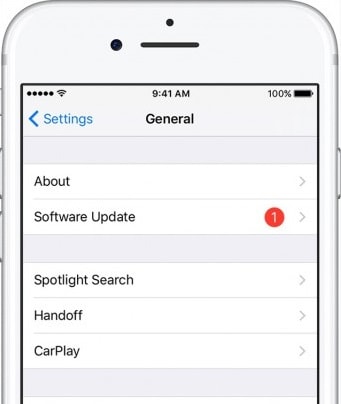
B. Aggiorna utilizzando iTunes
- >Collega il tuo dispositivo al computer
- >Apri iTunes
- >Seleziona il tuo dispositivo (iPhone)
- >Seleziona Riepilogo
- >Clicca su ‘Verifica aggiornamenti’
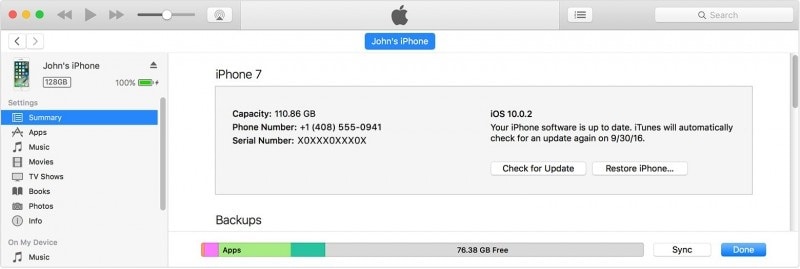
L’aggiornamento del software è un passaggio importante in quanto tiene sotto controllo tutti i bug indesiderati (che molte volte causano un errore nel dispositivo), aiuta nel controllo di sicurezza e migliora le prestazioni del dispositivo.
Ulteriori letture: Come scaricare e installare il nuovo software beta di iOS 16
Soluzione 2: controlla i dettagli del servizio del tuo operatore e aggiorna
Se l’aggiornamento del software non risolve il problema, controlla il provider di servizi del tuo operatore telefonico in quanto potrebbero esserci possibilità che il servizio sia stato disattivato a causa di errori sconosciuti causati dalle loro estremità, come attività fraudolente o ritardi di pagamento. In una situazione del genere, una semplice chiamata al tuo fornitore di servizi risolverà il tuo problema in pochi minuti.
Di seguito è riportato l’elenco dei sostenitori del vettore in tutto il mondo:
https://support.apple.com/en-in/HT204039
Successivamente, controlla di tanto in tanto gli aggiornamenti delle impostazioni del corriere, poiché potrebbero esserci aggiornamenti in sospeso per il servizio del tuo operatore. Per controllare l’aggiornamento delle impostazioni dell’operatore, vai su Impostazioni> Generali> Informazioni. Se sono disponibili aggiornamenti, fare clic su Aggiorna

Soluzione 3: controlla le impostazioni dei dati cellulari
Tieni d’occhio tutte le impostazioni dei dati cellulari per assicurarti che non vengano causati errori a causa di ciò. Alcuni dei passaggi importanti che è necessario verificare sono i seguenti:
un. Prima di tutto, assicurati che il dispositivo si trovi nell’area di copertura della rete
b. Quindi controlla se la rete dati è impostata su ON o meno. Per controllare lo stato dei dati cellulare, vai su Impostazioni>Cellulare>Dati cellulare
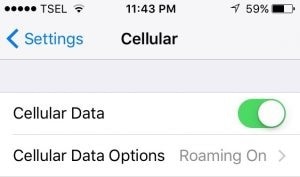
c. Se sei in viaggio, assicurati che il roaming dati sia impostato su ON. Vai su Impostazioni>Cellulare>Roaming dati per abilitare il servizio.
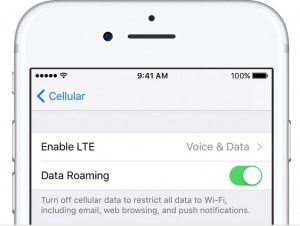
d. Per disattivare la selezione automatica di rete/operatore, vai su Impostazioni> operatori> Disattiva selezione automatica dell’operatore
Poiché il cambiamento continuo nell’operatore di rete a volte provoca un errore o iPhone nessun servizio problema. Controlla questo post per controllare come risolvere i dati cellulari dell’iPhone, non funzionanti problemi.

Soluzione 4: attiva/disattiva la modalità aereo
La modalità aereo non serve solo a mantenere il telefono in modalità silenziosa durante il volo; bene puoi usare questo strumento anche per altri scopi. Ad esempio, se il tuo iPhone non dice alcun servizio o mostra problemi di rete che ti impediscono di funzionare di base, puoi applicare questo semplice passaggio per aggiornare la rete. Basta attivare la modalità aereo per alcuni secondi e poi spegnerla.
- >Vai alle impostazioni
- >Seleziona Modalità aereo
- >Attivare ‘ON’ la modalità aereo
- >Tenere ‘ON’ per circa 60 secondi o un minuto
- >Quindi disattivare la modalità aereo
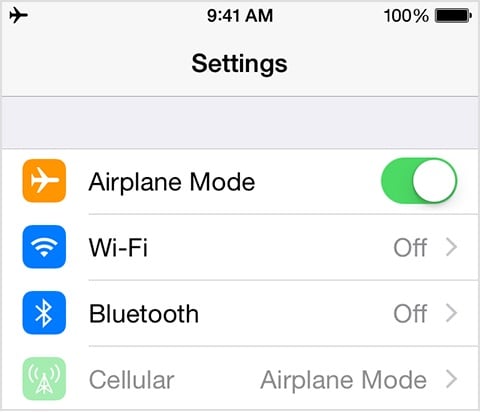
Puoi anche attivare e disattivare la modalità aereo sul pannello di controllo di iPhone.
- >Nella parte inferiore della schermata iniziale del dispositivo
- >Scorri lo schermo per aprire il centro di controllo
- > Nell’angolo in alto a sinistra apparirà il segno dell’aeroplano
- > Fare clic su ON per 60 secondi, quindi spegnerlo
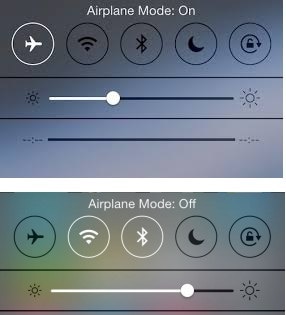
Soluzione 5: reinserire la scheda SIM
If iPhone nessun problema di servizio è causato da una regolazione impropria della scheda SIM, è possibile gestire la SIM seguendo uno per uno i passaggi indicati di seguito.
- >Aprire il vassoio con l’aiuto di una graffetta o di un estrattore della SIM
- > Estrarre la carta SIM

- >Controllare se ci sono segni di danni se non appare tale segno
- >Reinserire la scheda SIM e chiudere il vassoio
- >Quindi controlla se funzionerà
Nota: nel caso in cui tu abbia notato danni, segni di usura o strappi sulla SIM, devi contattare il fornitore di servizi per sostituire la SIM con un’altra.
Soluzione 6: rimozione degli accessori non necessari
Molte volte dotiamo il nostro iPhone di tanti accessori come la custodia esterna. Potrebbe non resistere alle dimensioni del telefono. Quindi, puoi provare a rimuovere tali accessori per rendere il tuo dispositivo libero e non risolvere problemi di servizio.

Soluzione 7: modifica delle impostazioni voce e dati
A volte la modifica delle impostazioni voce e dati può aiutare a risolvere il problema dell’errore di rete o dell’assenza di messaggi di servizio. Poiché potrebbero esserci le possibilità che l’area vicina sia fuori dalla copertura di un particolare segnale vocale o dati. Per questo i passaggi richiesti sono i seguenti:
- >Vai alle impostazioni
- >Seleziona Cellulare
- >Selezionare l’opzione dati cellulare
- >Seleziona Voce e dati
- > Passa da 4G a 3G o da 3G a 4G
- >Quindi torna alla schermata iniziale per verificare la disponibilità della rete

Soluzione 8: Ripristina tutte le impostazioni
Ripristina tutte le impostazioni è anche una delle opzioni che aggiornerà i dati del telefono e la cosa più importante è che così facendo non perderai nessuno dei dati del telefono. Vai su Impostazioni > Generali > Fai clic su Ripristina > Ripristina tutte le impostazioni > Inserisci codice (se richiesto) > conferma
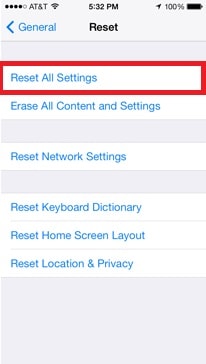
Soluzione 9: controllare l’impostazione di data e ora
È necessario assicurarsi che le impostazioni per la data e l’ora siano aggiornate, poiché il sistema del dispositivo dipende dalle informazioni recenti e aggiornate come data e ora. Per questo segui la struttura sotto menzionata:
- >Vai alle impostazioni
- >Clicca su Generale
- >Selezionare Data e ora
- > Fare clic su Imposta automaticamente
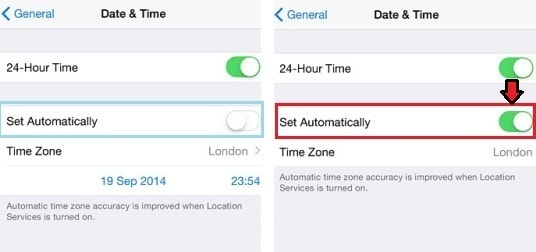
Soluzione 10: ripristino delle impostazioni di rete
Ultimo ma non meno importante, alla fine, puoi provare a ripristinare la rete. Vai su Impostazioni > Generali > Ripristina > Ripristina impostazioni di rete.

Prima di iniziare a ripristinare la rete, assicurati di eseguire il backup dei dati, altrimenti dopo il ripristino devi reinserire i dettagli della rete come la password Wi-Fi o altri dettagli manualmente. Un ripristino delle impostazioni di rete rimuoverà i dettagli della rete e la relativa password dell’impostazione Wi-Fi, dati cellulare, APN o VPS.
Nota: nel caso in cui nessuno dei metodi sopra menzionati ti aiuti, quindi non devi farti prendere dal panico, puoi visitare la pagina del supporto Apple o fissare un appuntamento con Genius Bar per ulteriore assistenza.
L’iPhone è diventato una delle parti più importanti della nostra vita e la maggior parte delle volte ne rimane coinvolto. Qualsiasi problema con esso è piuttosto frustrante; quindi in questo articolo, il nostro obiettivo principale era risolvere il problema in modo semplice ed efficace in modo che tu possa avere un’esperienza impeccabile con esso. E in futuro, non dovrai affrontare alcun problema di rete con iPhone 6/7/11/12/13.
ultimi articoli